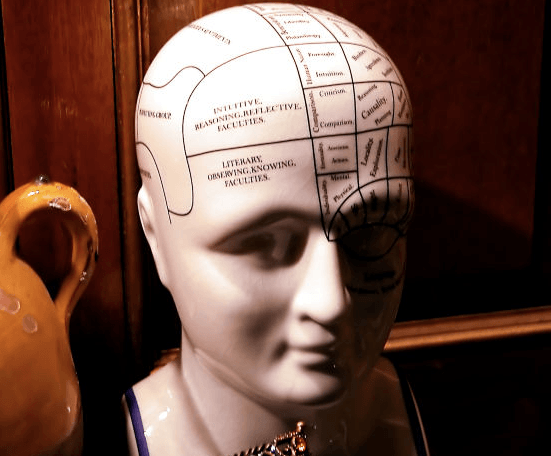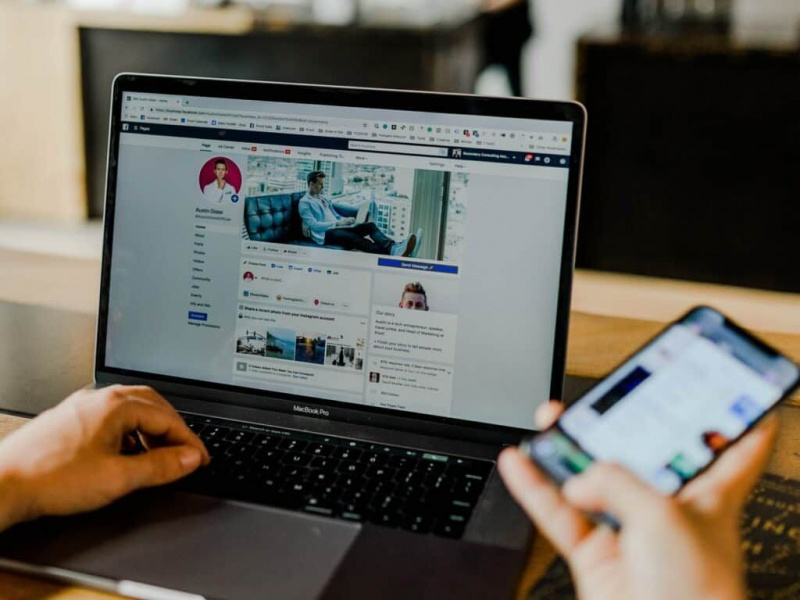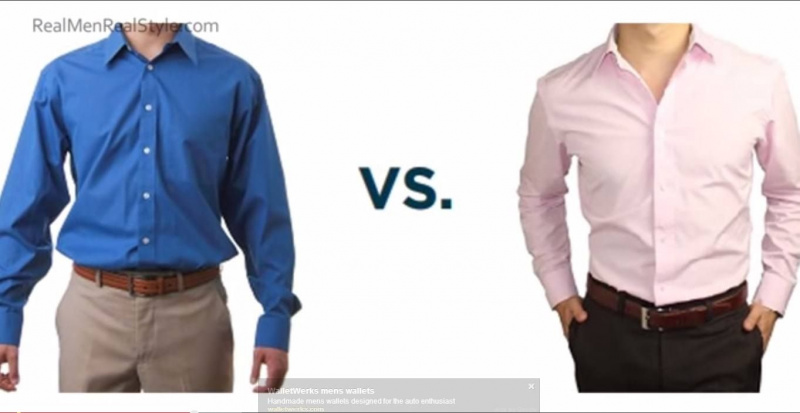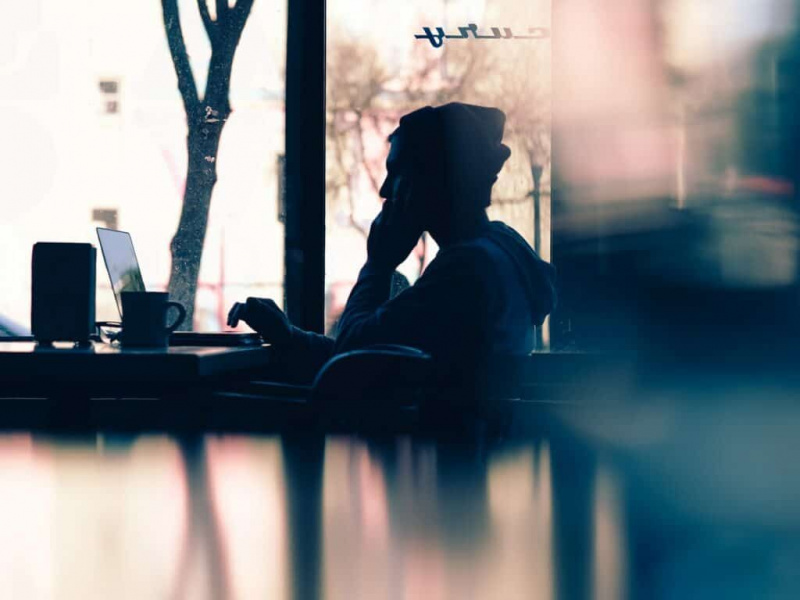Solucionar problemas de Windows con inicio de diagnóstico

Al leer muchos artículos después de navegar por la web, parece que algunas de las soluciones proporcionadas no eran soluciones adecuadas para solucionar el problema. Creo que es importante diagnosticar el sistema operativo de su computadora con regularidad.
Además, es difícil llegar a la raíz de los problemas que afectan al sistema operativo. La parte de solución de problemas se ha considerado el aspecto más engorroso. Cuando se conoce la causa o la raíz de un problema, se requiere menos esfuerzo para solucionarlo. Pero el caso es diferente cuando se trata de solucionar problemas; es difícil diagnosticar los problemas (p. ej. Error de actualización de Windows 0x80070057 ).
Primero, aquí hay algunos consejos que pueden solucionar algunos problemas comunes.
Intente cerrar la sesión
Es muy importante cerrar la sesión cada vez que haya terminado con cualquier tarea en su computadora o computadora portátil. Muchas personas se equivocan al cerrar todos los programas que están ejecutando, pero lo mejor que se recomienda es cerrar la sesión. Esto ayuda a dar una plantilla clara y también borra la RAM.
Reiniciar / apagar la computadora Publicidad
Cuando el sistema operativo esté actuando de forma extraña, no se asuste, puede que no sea tan grave como cree. Apague su computadora y reiníciela después de unos minutos.
Reinicia la computadora
Según el consejo anterior, es posible que algunos casos no favorezcan el cierre de sesión y el reinicio. En el caso, es recomendable apagar la computadora y luego reiniciarla. Este problema puede deberse a algunos dispositivos o archivos que no se pueden resolver al cerrar la sesión de la computadora.
Reiniciar el sistema significa que debe volver a cargar todo el sistema para restaurar la configuración predeterminada.
Cerrar todos los programas innecesarios
A veces, es posible que su computadora se cuelgue o se comporte mal como resultado de la apertura de programas bumper. Lo que debe hacer es cerrar todos los programas no utilizados y actualizar el sistema.Publicidad
Verifique el paquete de energía y las conexiones
La conexión de la fuente de alimentación al enchufe también puede causar retrasos en la carga y otros problemas. Es importante verificar el paquete de energía para ver si está correctamente enchufado en la conexión correcta.
Además, después de que los consejos mencionados anteriormente no sean la solución para Windows o el sistema operativo, significa que la solución avanzada debería ser la siguiente opción a considerar ahora.
Inicio de diagnóstico
Aquí es donde entra en juego el inicio de diagnóstico. Este modo también se puede ver en Vista, XP y todas las ediciones de Windows. Obtienes acceso a él a través del panel de Configuración del sistema.
Sin embargo, la pestaña Menú Inicio está ahí para que la busque (para Windows 7 y Vista): escriba MSConfig y luego ejecute el programa. En XP, seleccione Ejecutar en el menú Inicio y escriba MSConfig en el cuadro de ejecución que aparece.
Es bien sabido que muchas personas aprecian el uso de MSConfig porque se usa para deshabilitar programas de inicio. Esto se hace fácilmente en la pestaña Inicio cuando lo pone en funcionamiento.Publicidad
Después de ejecutar MSConfig, se le mostrarán tres opciones:
1. Inicio normal:
Es un modo de inicio que garantiza que sus servicios, software y controladores se recarguen y vuelvan a su funcionamiento normal.
2. Inicio selectivo:
Como su nombre lo indica, le brinda más libertad y control sobre la carga de archivos al inicio.
3. Inicio de diagnóstico: Publicidad
Este es el modo que estamos buscando. Este es un modo de inicio que carga los servicios y los dispositivos básicos del sistema. Seleccione esta opción y reinicie su computadora para ingresar al modo de inicio de diagnóstico.
NOTA: Cualquier configuración que elija aquí permanecerá en su lugar hasta que vuelva a apagarla para volver al inicio normal.
Beneficios del modo de inicio de diagnóstico

El hecho es que el modo de inicio de diagnóstico también tiene sus beneficios. Este modo es mucho más útil que el modo seguro más restrictivo.
Este modo carga los controladores y servicios fundamentales de Windows. Va a ignorar cualquier cosa que no sea fundamental para que pueda acceder al escritorio y empezar a trabajar. Sin duda, la capacidad de cargar muchos servicios y controladores es ciertamente más conveniente que el modo seguro. Además, permitirle conectarse fácilmente y utilizar dispositivos y hardware externos proporciona más libertad.
Además, permitirle conectarse fácilmente y utilizar dispositivos y hardware externos proporciona más libertad. Puede realizar funciones complejas en Inicio de diagnóstico Modo, pero tenga en cuenta que todos los servicios y software de terceros no se ejecutarán, especialmente si son ellos los que causan el problema.Publicidad